
发布时间:2021-12-09 14: 09: 10
品牌型号:华硕DESKTOP-BNQ7T6E
系统: Microsoft Windows 10 家庭中文版
软件版本:CorelDRAW2021
用CorelDRAW做设计图,如果图中有文字必然会用到转曲功能,将文字进行转曲之后,既可以保证文字的视觉呈现效果不会因为转换电脑而改变,也可以做一些其他的变形效果。那么CorelDRAW转曲后怎么编辑文字呢?转曲快捷键又是什么呢?下面来看详细教程。
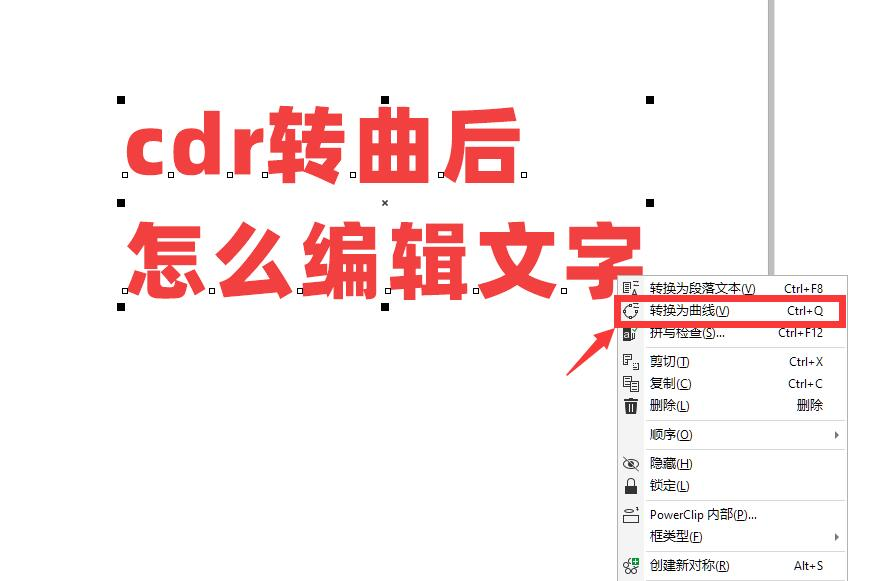
一、转曲快捷键
将文字输入到CorelDRAW编辑区域,用鼠标右键点击文字,选择“转换为曲线”,也可以通过按快捷键CTRL加Q进行转曲。在对象面板上转曲的文字,可以对它进行视觉效果上的编辑,常用的功能就是通过使用“形状工具”和“艺术笔工具”对它进行变形。
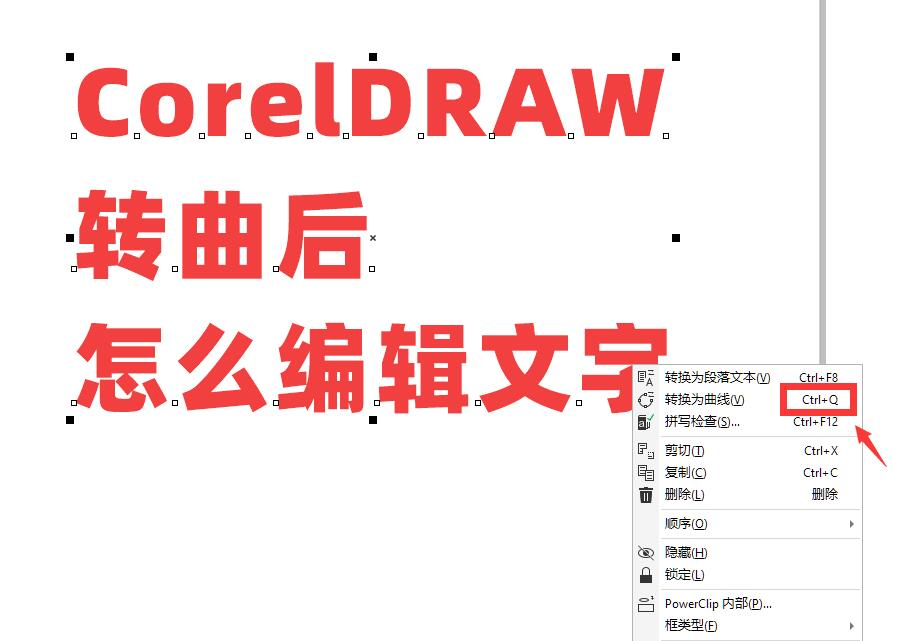
二、cdr转曲后怎么编辑文字
1、编辑文字形状
先选择转曲后的文字,再点击工具栏的“形状工具”,可以看到转曲后的文字出现很多点,用鼠标拖动这些点文字,图形会随之变形。
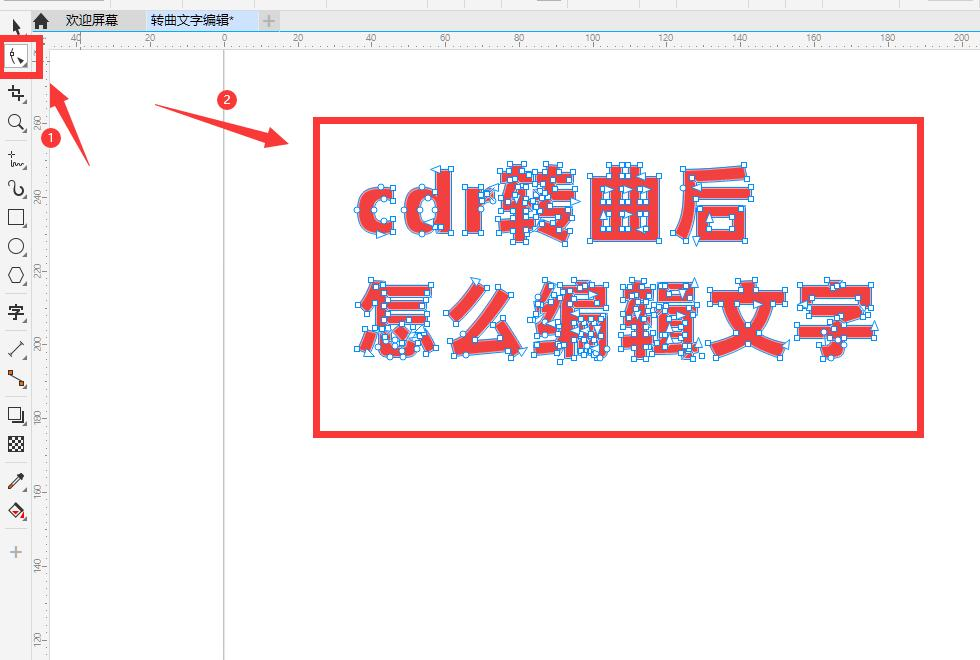
如果想对文字进行艺术加工,选择形状工具是比较普遍的,除此之外还有艺术笔工具,同样可以实现对文字进行艺术加工编制的目的。
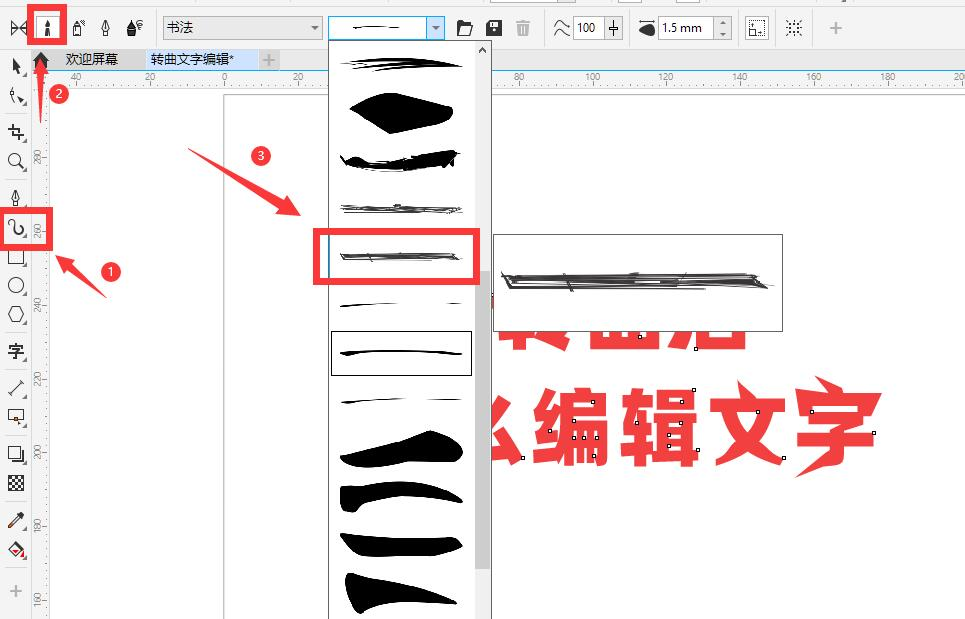
2、编辑文字笔触
选择转曲后的文字,点击“艺术笔工具”,再选择“笔刷”和“笔刷笔触”。做好笔刷笔触的选择之后,将鼠标移动到转曲后的文字上,用鼠标左键点击,这样转曲后的文字就有了艺术笔效果,点击上面的笔触宽度可以对它进行调整,通常将它控制在1毫米至5毫米之间。
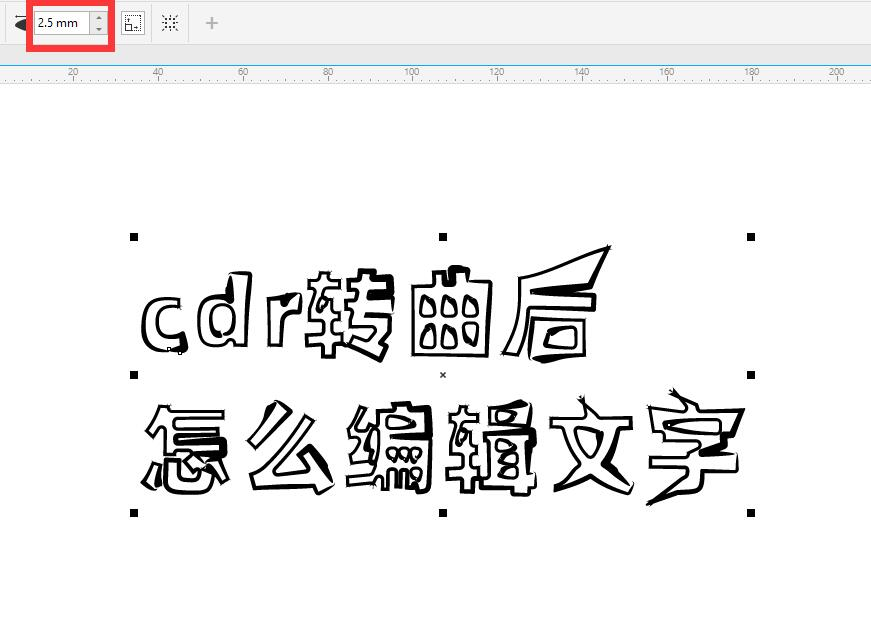
如果还需要对转曲后的文字进行其他加工,可以点击“对象”,在对象面板中选择“曲线”,再点击“属性”,用鼠标点击钢笔样式的图标对它的轮廓进行修改,可以调整颜色、宽度、位置以及角等元素。
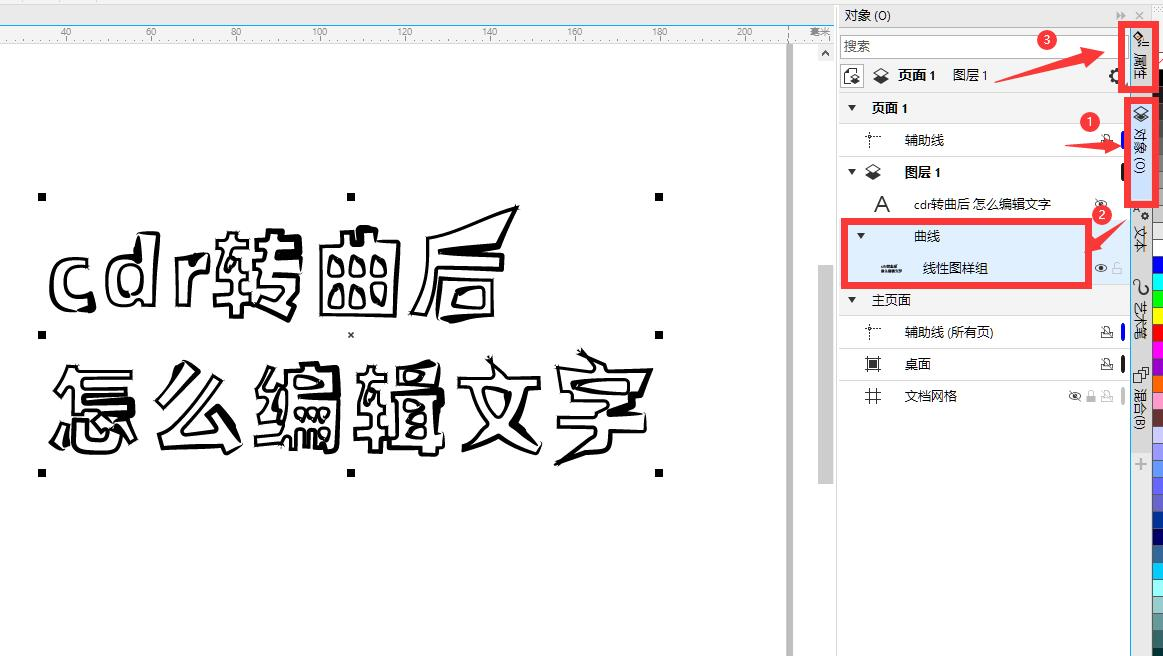
3、编辑文字内容
通过CorelDRAW中的“形状工具”和“艺术笔工具”只能对已有文字形状进行改变,而无法对内容进行改变。如果将文字转曲之后想编辑内容,只能在对文字转曲之前进行复制保存。
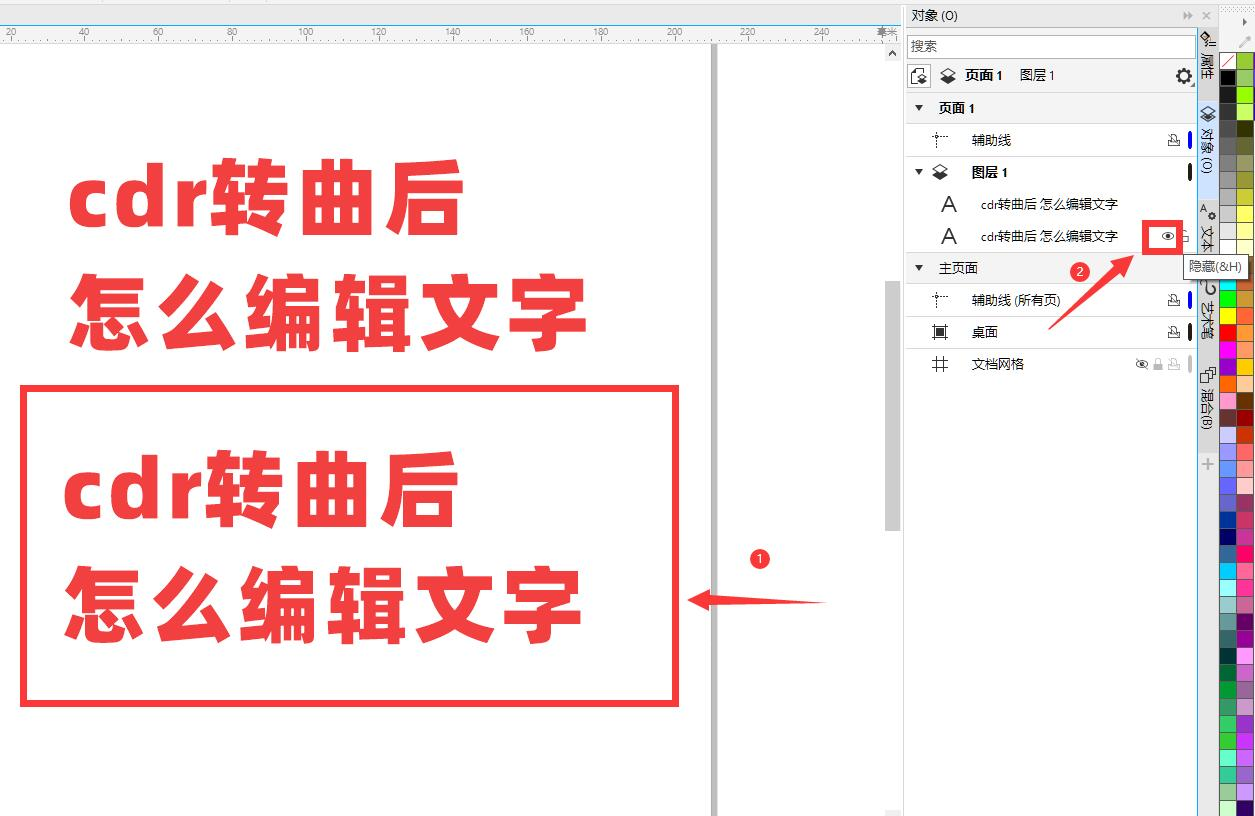
为了不影响其他设计效果,可以点击眼睛样式的图标将它隐藏起来,等到需要编辑的时候,只需要再次点击眼睛样式的图标,事先复制好的文字就重新出现了。这时可以点击文本工具,对想要修改的文字内容进行编辑。
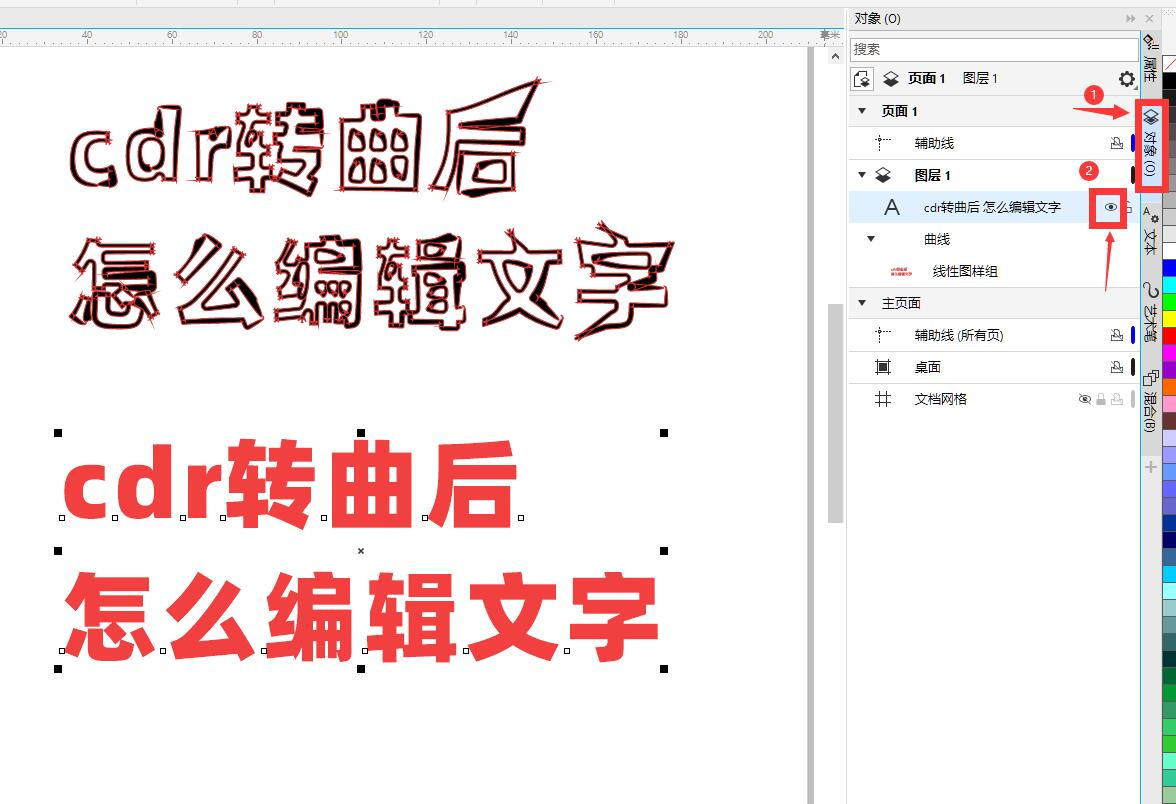
以上这些做法是用CorelDRAW转曲后编辑文字的常见以及它的快捷键,如果想知道更多软件工具的快捷键,可以继续关注本站教程。
作者:艾玛
展开阅读全文
︾